- 软件大小:82.15M
- 软件语言:简体中文
- 软件版本:v4.2.3
- 软件类别:网络检测
- 更新时间:2024-08-31
- 运行环境:Windows11,Windows10,Windows8,Windows7
- 软件等级:

- 软件厂商:
- 官方网站:

67.20MB/简体中文/9.0
93.38MB/简体中文/9.0
76.45MB/简体中文/9.0
52.87MB/简体中文/9.0
24.19MB/简体中文/9.0
wireshark32位中文版是一款适用于32位电脑系统的专业网络协议检测工具,同时也是目前世界上最流行、又完全免费的网络分析器程序应用。相比较大多数同类型产品而言,wireshark32位中文版软件不仅整体精简小巧、界面直观友好,采用以WinPCAP作为接口,可直接与网卡进行数据报文交换,实时检测网络通讯数据,检测其抓取的网络通讯数据快照文件等内容,从而让用户可以直接通过浏览wireshark简洁明了的图形界面、了解每一层的网络数据状况。与此同时,该软件还具备了有强显示过滤器语言、查看TCP会话重构流的能力,以及支持上百种协议和媒体类型等优势特点,既能够支持我们通过强大的过滤器引擎进行一个全方位信息的筛选,在并不受其他数据影响的情况下,帮助自己在网络海洋中快速、精确的打捞上自己所需要的程序文件数据。而且也还支持网络管理员、网络安全程序师、甚至于普通新手用户等不同身份的用户通过它大量的排序和过滤选项为新的通讯协定除错,以及学习网络协定的相关知识等,非常实用,欢迎有需要的朋友前来本站免费下载体验哈!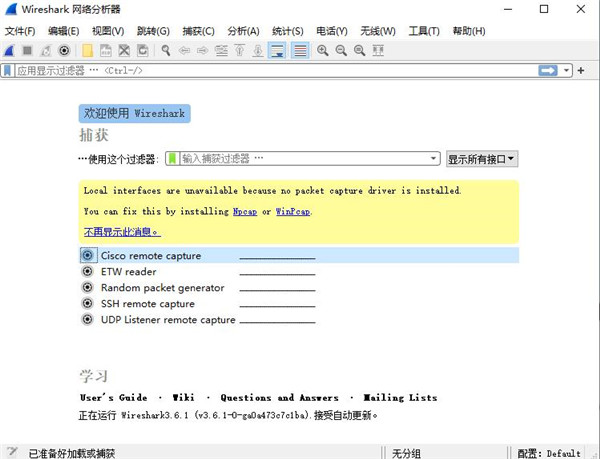
1、支持 UNIX 和 Windows 平台
2、在接口实时捕捉包
3、能详细显示包的详细协议信息
4、可以打开/保存捕捉的包
5、可以导入导出其他捕捉程序支持的包数据格式
6、可以通过多种方式过滤包
7、多种方式查找包
8、通过过滤以多种色彩显示包
9、创建多种统计分析
1、确定 Wireshark 的位置
如果没有一个正确的位置,启动Wireshark后会花费很长的时间捕获一些与自己无关的数据。
2、选择捕获接口
一般都是选择连接到Internet网络的接口,这样才可以捕获到与网络相关的数据。否则,捕获到的其它数据对自己也没有任何帮助。
3、使用捕获过滤器
通过设置捕获过滤器,可以避免产生过大的捕获文件。这样用户在分析数据时,也不会受其它数据干扰。而且,还可以为用户节约大量的时间。
4、使用显示过滤器
通常使用捕获过滤器过滤后的数据,往往还是很复杂。为了使过滤的数据包再更细致,此时使用显示过滤器进行过滤。
5、使用着色规则
通常使用显示过滤器过滤后的数据,都是有用的数据包。如果想更加突出的显示某个会话,可以使用着色规则高亮显示。
6、构建图表
如果用户想要更明显的看出一个网络中数据的变化情况,使用图表的形式可以很方便的展现数据分布情况。
7、重组数据
Wireshark的重组功能,可以重组一个会话中不同数据包的信息,或者是一个重组一个完整的图片或文件。由于传输的文件往往较大,所以信息分布在多个数据包中。为了能够查看到整个图片或文件,这时候就需要使用重组数据的方法来实现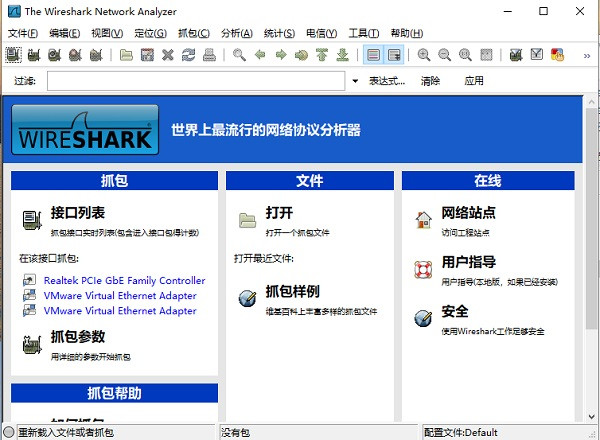
一、【抓包过滤器语法和实例】
抓包过滤器类型Type(host、net、port)、方向Dir(src、dst)、协议Proto(ether、ip、tcp、udp、http、icmp、ftp等)、逻辑运算符(&& 与、|| 或、!非)
1、协议过滤
比较简单,直接在抓包过滤框中直接输入协议名即可。
TCP,只显示TCP协议的数据包列表
HTTP,只查看HTTP协议的数据包列表
ICMP,只显示ICMP协议的数据包列表
2、IP过滤
host 192.168.1.104
src host 192.168.1.104
dst host 192.168.1.104
3、端口过滤
port 80
src port 80
dst port 80
4、逻辑运算符&& 与、|| 或、!非
src host 192.168.1.104 && dst port 80 抓取主机地址为192.168.1.80、目的端口为80的数据包
host 192.168.1.104 || host 192.168.1.102 抓取主机为192.168.1.104或者192.168.1.102的数据包
!broadcast 不抓取广播数据包
二、显示过滤器语法和实例
1、比较操作符
比较操作符有== 等于、!= 不等于、> 大于、< 小于、>= 大于等于、<=小于等于。
2、协议过滤
比较简单,直接在Filter框中直接输入协议名即可。注意:协议名称需要输入小写。
tcp,只显示TCP协议的数据包列表
http,只查看HTTP协议的数据包列表
icmp,只显示ICMP协议的数据包列表
3、 ip过滤
ip.src ==192.168.1.104 显示源地址为192.168.1.104的数据包列表
ip.dst==192.168.1.104, 显示目标地址为192.168.1.104的数据包列表
ip.addr == 192.168.1.104 显示源IP地址或目标IP地址为192.168.1.104的数据包列表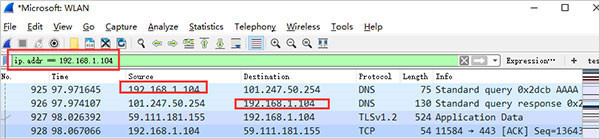
4、端口过滤
tcp.port ==80,显示源主机或者目的主机端口为80的数据包列表。
tcp.srcport == 80,只显示TCP协议的源主机端口为80的数据包列表。
tcp.dstport == 80,只显示TCP协议的目的主机端口为80的数据包列表。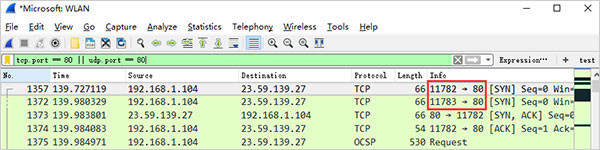
5、 Http模式过滤
http.request.method=="GET",只显示HTTP GET方法的。
6、逻辑运算符为 and/or/not
过滤多个条件组合时,使用and/or。比如获取IP地址为192.168.1.104的ICMP数据包表达式为ip.addr == 192.168.1.104 and icmp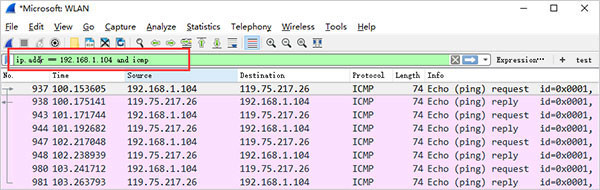
7、按照数据包内容过滤。假设我要以IMCP层中的内容进行过滤,可以单击选中界面中的码流,在下方进行选中数据。如下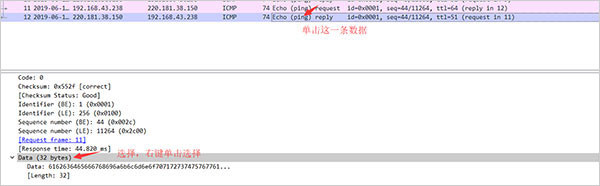
右键单击选中后出现如下界面;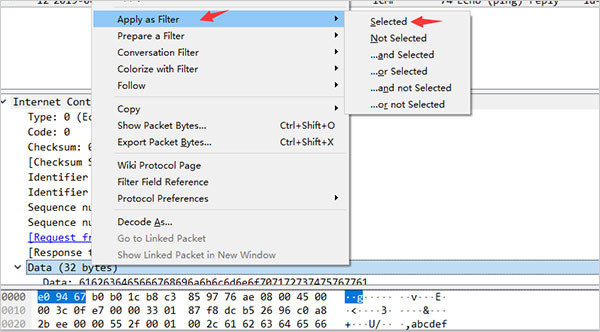
选中Select后在过滤器中,后面条件表达式就需要自己填写。如下我想过滤出data数据包中包含内容的数据流。包含的关键词是contains 后面跟上内容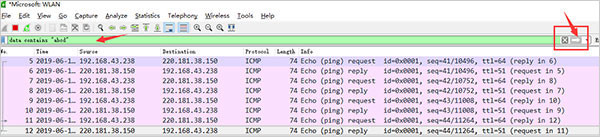
1、支持的操作系统
软件对主流的操作系统都提供了支持,其中包括Windows、MacOSX以及基于Linux的系统。
2、使用捕获过滤器
通过设置捕获过滤器,可以避免产生过大的捕获文件。这样用户在分析数据时,也不会受其它数据干扰。而且,还可以为用户节约大量的时间。
3、选择捕获接口
一般都是选择连接到Internet网络的接口,这样才可以捕获到与网络相关的数据。否则,捕获到的其它数据对自己也没有任何帮助。
4、重组数据
Wireshark的重组功能,可以重组一个会话中不同数据包的信息,或者是一个重组一个完整的图片或文件。由于传输的文件往往较大,所以信息分布在多个数据包中。为了能够查看到整个图片或文件,这时候就需要使用重组数据的方法来实现。
5、免费
由于软件是开源的,它在价格上面是无以匹敌的,软件是遵循GPL协议发布的自由软件,任何人无论出于私人还是商业目的,都可以下载并且使用。
6、用户友好度
软件的界面是数据包嗅探工具中最容易理解的工具之一。基于GUI,并提供了清晰的菜单栏和简明的布局
一、Wireshark怎么显示过滤
1、使用过滤是非常重要的, 初学者使用软件时,将会得到大量的冗余信息,在几千甚至几万条记录中,以至于很难找到自己需要的部分。搞得晕头转向。
2、过滤器会帮助我们在大量的数据中迅速找到我们需要的信息。
过滤器有两种,
一种是显示过滤器,就是主界面上那个,用来在捕获的记录中找到所需要的记录。
一种是捕获过滤器,用来过滤捕获的封包,以免捕获太多的记录。 在Capture -> Capture Filters 中设置。
3、保存过滤
在Filter栏上,填好Filter的表达式后,点击Save按钮, 取个名字。比如"Filter 102"。
ilter栏上就多了个"Filter 102" 的按钮。
二、怎么抓包?
软件是捕获机器上的某一块网卡的网络包,当你的机器上有多块网卡的时候,你需要选择一个网卡。
点击Caputre->Interfaces.. 出现下面对话框,选择正确的网卡。然后点击"Start"按钮, 开始抓包。
Shift+Ctrl+R已可以分析的协议列表。
Ctr+Q关闭。